데스크톱 및 모바일에서 비디오 속도를 두 배로 높이는 4가지 다양한 방법
비디오 속도를 높이는 것은 비디오 제작에서 표준적인 편집 과정입니다. 이 기술은 타임랩스를 만들거나, 비디오 효과를 만들거나, 긴 타임랩스를 줄이는 인기 있는 방법입니다. 특정 목적을 위해 비디오를 빠르게 하고 그 방법을 찾을 수도 있습니다. 다행히도 이 페이지를 찾으셨군요! 이 게시물에서는 다양한 비디오 편집 애플리케이션을 사용하여 데스크톱 및 모바일 기기에서 비디오 속도를 두 배로 높이는 4가지 실용적인 방법을 소개합니다. 지금 바로 탐색을 시작하세요!
Windows/Mac에서 2배속 비디오를 만드는 방법 [고화질]
비디오 속도를 두 배로 높이는 데 도움이 되는 간단하면서도 고급 비디오 편집 도구를 찾고 있다면 4Easysoft 총 비디오 변환기 도구는 당신이 찾고 있는 것입니다! 이 Windows 및 Mac 호환 도구에는 다양한 비디오 향상 및 편집 기능을 지원하는 도구 상자 기능이 있습니다. 그 중 하나는 비디오 속도 컨트롤러로, 사용자에게 쉽고 빠른 비디오 속도 수정을 제공하도록 잘 구성되어 있습니다. 이 기능은 느린(0.75X ~ 0.125X) 효과와 빠른(1.25X ~ 8X) 효과에 대한 다양한 속도 수정 옵션을 제공합니다. 이 도구가 당신을 더욱 놀라게 하는 것은 출력 조정 옵션과 통합되어 있어 훨씬 더 나은 시청 환경을 위해 출력 품질을 향상시킬 수 있다는 것입니다! 고유한 기능에 대해 더 알아보려면 아래 목록을 확인하세요!

비디오 클립 자르기, 트리머, 회전, 효과 추가 등의 고급 비디오 편집 기능이 추가되어 비디오를 빠르게 재생하는 방법을 새롭게 정의합니다.
속도가 빠른 비디오의 해상도를 높이고, 밝기 및 대비를 최적화하고, 흔들림을 줄이는 등의 기능을 제공하는 비디오 향상 기능을 지원합니다.
사용자 정의 출력 매개변수를 갖추고 있어 출력 품질, 해상도, 프레임 속도 등을 수정할 수 있습니다.
속도를 높인 비디오를 내보낼 때 다양한 고품질 형식을 제공합니다. 여기에는 AVI, MOV, MKV, MP4 등이 포함됩니다.
4Easysoft Total Video Converter를 사용하여 비디오 속도를 두 배로 높이는 방법:
1 단계다운로드 및 설치 4Easysoft 총 비디오 변환기 Windows 또는 Mac 컴퓨터에서 도구를 실행합니다. 그런 다음 도구를 실행하고 "도구 상자" 탭을 클릭한 다음 "비디오 속도 컨트롤러" 기능을 선택합니다.

2 단계다음으로, "추가" 버튼을 클릭하여 속도를 높이고 싶은 비디오를 가져옵니다. 그런 다음, "2X" 옵션을 선택하여 비디오 속도를 두 배로 높입니다. 그 속도를 초과하려면 4X와 8X 중에서 선택할 수 있습니다. "재생" 버튼을 클릭하여 비디오에 어떤 영향을 미치는지 확인할 수 있습니다.

3단계선택한 속도 옵션에 만족하면 "기어" 아이콘으로 "출력 설정" 버튼을 체크하세요. 여기서 선호도에 따라 출력의 해상도, 프레임 속도, 품질 등을 수정하여 고품질 출력을 얻을 수 있습니다. 완료되면 "확인" 버튼을 클릭하세요.
4단계그런 다음 도구의 오른쪽 하단에 있는 "내보내기" 버튼을 체크하여 속도 향상 비디오를 컴퓨터의 로컬 스토리지에 저장합니다. 그게 전부입니다! 이렇게 하면 고화질로 비디오 속도를 두 배로 높일 수 있습니다.
Android/iPhone에서 쉽게 2배속 비디오를 만드는 방법
그렇지 않으면, 간단한 비디오만 작업하고 Android 또는 iPhone 기기에서 모든 것을 해결하고 싶다면 비디오를 두 배로 빠르게 하는 데 사용할 수 있는 모바일 호환 애플리케이션이 있습니다! 이 게시물에서는 3가지 다른 애플리케이션과 이를 사용하는 방법에 대한 간단한 단계를 살펴보겠습니다. 지금 바로 살펴보세요!
1. iMovie(아이폰)
iPhone에서 사용할 수 있는 최초의 2배속 비디오 앱은 다음과 같습니다. 아이무비. 이 앱은 Apple 사용자를 위한 무료 비디오 편집 애플리케이션입니다. 다양한 멋진 전환과 특수 효과를 포함한 많은 비디오 편집 기능을 지원합니다. 이 앱을 독특하게 만드는 것은 초보자에게 매우 적합하게 구성되어 쉬운 비디오 편집 프로세스를 제공한다는 것입니다. 그렇다면 iMovie를 사용하여 iPhone에서 비디오 속도를 두 배로 높이는 방법은 무엇일까요? 다음은 따라야 할 단계입니다.
1 단계"App Store"에서 "iMovie" 앱을 다운로드하고 실행한 후 "계속" 버튼을 탭합니다.
2 단계그 후, "영화" 버튼을 탭합니다. 새 화면에서 속도를 두 배로 높이고 싶은 비디오를 선택하고 "영화 만들기" 버튼을 탭하여 계속합니다.
3단계그런 다음 앱 타임라인에서 비디오를 탭하고 "속도계" 아이콘을 선택합니다. 그런 다음 "노란색 슬라이더"를 오른쪽으로 드래그하여 2배 속도에 도달합니다.
4단계속도 설정이 끝나면 '완료' 버튼을 탭하고 '공유' 아이콘을 선택한 뒤, 속도가 빨라진 영상을 저장하세요.
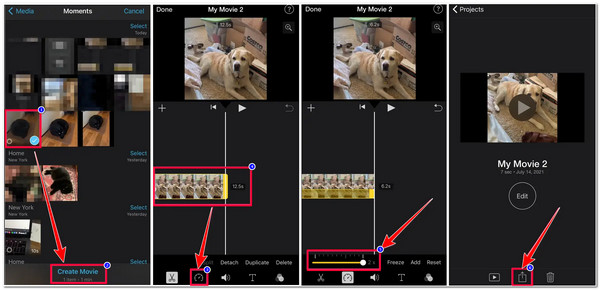
2. 비디오 속도 변경기(안드로이드)
그렇지 않으면 Android를 사용하고 비디오 속도를 두 배로 높이려는 경우 다음을 활용할 수 있습니다. 비디오 속도 체인저! 이 기능은 비디오 속도를 변경하기 위해 전용으로 만들어졌기 때문에 iMovie보다 훨씬 간단합니다. 이 도구를 사용하면 모든 비디오를 슬로모션 또는 패스트 모션 비디오로 변환할 수 있습니다. 이 간단하면서도 신뢰할 수 있는 앱을 사용하려면 Video Speed Changer 앱을 사용하여 비디오 속도를 두 배로 늘리는 방법을 보여주는 단계를 따라야 합니다.
1 단계"Google Play"에서 "Video Speed Changer" 앱을 다운로드합니다. 그런 다음 앱을 실행하고 "SELECT VIDEO" 옵션을 탭하여 속도를 두 배로 높이고 싶은 비디오를 가져옵니다.
2 단계그런 다음 앱의 "타임라인"에서 비디오를 길게 누르고 "빨간색 막대"가 나타날 때까지 기다립니다. 그런 다음 빨간색 막대의 "끝 슬라이더"를 비디오 끝에 도달할 때까지 드래그합니다.
3단계다음으로, "원" 아이콘으로 "속도 옵션"을 탭하고 아래로 탐색하여 2.0x 옵션을 선택합니다. 미리보기에서 "재생" 버튼을 탭하여 속도 옵션이 비디오에 어떤 영향을 미치는지 확인합니다.
4단계만족스러우시다면 앱의 오른쪽 상단에 있는 '완료' 아이콘을 탭하세요.
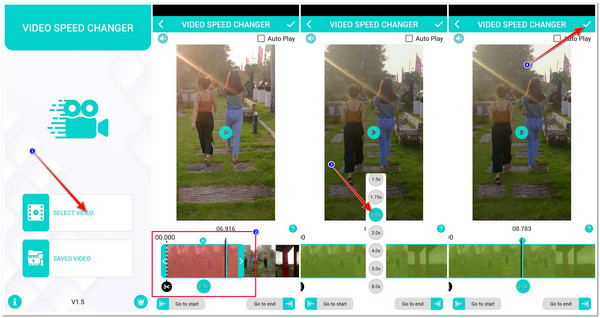
3. Quik (안드로이드/아이폰)
비디오 속도를 두 배로 높이는 데 사용할 수 있는 마지막 앱은 다음과 같습니다. 퀵. iMovie와 마찬가지로 이 Android 및 iPhone 호환 앱은 전문가용 앱이기도 하며, 비디오에 새로운 변화를 가져올 수 있는 다양한 비디오 편집 기능이 풍부합니다. 내장된 Speed Changer 기능과 함께 텍스트, 화려한 효과, 인상적인 전환을 추가할 수 있는 기능이 탑재되어 있습니다. Quik을 사용하여 iPhone 또는 Android에서 비디오 속도를 두 배로 늘리는 방법은 무엇입니까? 따라야 할 단계는 다음과 같습니다.
1 단계Android 또는 iPhone에 "Quik" 앱을 설치하고, 설치가 완료되면 실행한 후, 화면 하단에 있는 "게스트로 계속하기" 옵션을 탭하세요.
2 단계그런 다음 "미디어" 탭을 선택하고 속도를 두 배로 늘리려는 비디오를 탭합니다. 그런 다음 "펜" 아이콘으로 "편집" 옵션을 선택합니다.
3단계다음으로, 아래 옵션을 오른쪽으로 슬라이드하고 "Speedometer" 아이콘으로 "Speed" 옵션을 선택합니다. 그런 다음 "Blue Check" 아이콘으로 "Add" 버튼을 탭하고 비디오 끝까지 슬라이드합니다.
4단계그런 다음 오른쪽으로 이동하여 "2x" 옵션을 선택합니다. 그런 다음 선택 사항을 확인하려면 "파란색 원"에서 "체크" 아이콘을 탭하고 앱의 오른쪽 하단에 있는 "체크" 아이콘을 선택한 다음 "저장" 버튼을 탭하여 비디오를 내보냅니다.
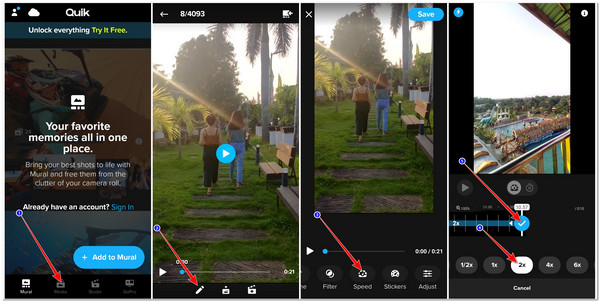
2배속 비디오 제작에 대한 FAQ
-
1. 추천 애플리케이션은 무료로 사용할 수 있나요?
네, Quik 앱은 예외입니다. 무료 버전을 제공하고 내장된 Speed Changer 기능을 사용할 수 있지만, 이 앱은 다른 지원되는 기능을 사용할 수 없습니다. 앱을 구매해야만 사용할 수 있습니다.
-
2. 뮤직비디오를 두 배로 빠르게 만드는 방법은?
뮤직 비디오의 속도를 두 배로 늘리려면 선호도에 따라 이 게시물의 기능 방법 중 하나를 사용할 수 있습니다. 먼저 속도를 두 배로 늘리고 싶은 뮤직 비디오의 사본이 이미 있는지 확인해야 합니다.
-
3. 비디오 속도를 두 배로 높이는 데 사용할 수 있는 온라인 도구가 있나요?
네, 있습니다! 인터넷에는 비디오 속도를 높일 수 있는 무료 온라인 도구가 많이 있습니다. 그러나 무료 서비스를 제공하지만 일부는 출력에 워터마크를 포함합니다.
결론
이제 알게 되셨죠! 다양한 도구를 사용하여 데스크톱과 모바일 기기에서 비디오 속도를 두 배로 높이는 4가지 실용적인 방법입니다. 도구를 사용하는 방법을 살펴보면 이제 원하는 모든 비디오의 속도를 두 배로 높이고 특정 목적을 달성할 수 있습니다. 하지만 이러한 추천 도구 중에서 4Easysoft 총 비디오 변환기 최고의 추천입니다. 왜? 이 도구는 비디오 속도 컨트롤러를 지원하도록 만들어졌을 뿐만 아니라 출력 품질을 향상시키는 데 사용할 수 있는 출력 조정 옵션도 지원하기 때문입니다! 이 도구가 흥미로웠다면 이 도구의 공식 웹사이트를 방문하여 자세히 알아보세요!


